Wix Pro Gallery: Die erweiterten Einstellungen deiner Galerie anpassen
3 min
In diesem Artikel
- Die erweiterten Einstellungen anpassen
- Glossar der erweiterten Einstellungen
Mit den auf dem Tab „Erweitert“ verfügbaren Einstellungen kannst du deine Pro Gallery auf die nächste Stufe heben. Hier kannst du die Wiedergabe deiner Videos anpassen, die Qualität deiner Bilder einstellen und die Galerierichtung anpassen.
Die erweiterten Einstellungen anpassen
Mit den erweiterten Einstellungen der Pro Gallery kannst du deiner Galerie einen professionellen Touch verleihen.
Um die erweiterten Einstellungen anzupassen:
- Öffne deinen Editor.
- Klicke auf deiner Seite auf das Pro-Gallery-Element.
- Klicke auf Einstellungen.
- Klicke auf Erweitert.
- Passe die erweiterten Einstellungen mit den verfügbaren Optionen (siehe Tabelle unten) an.
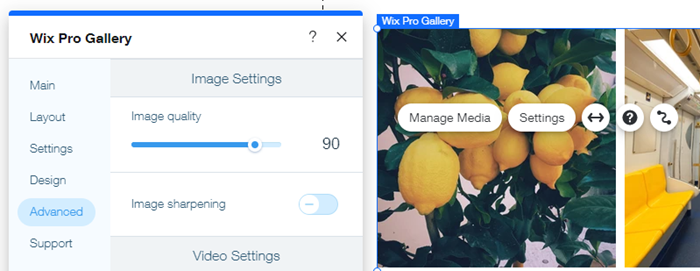
Glossar der erweiterten Einstellungen
Erfahre hier mehr über die verfügbaren Optionen im Tab Erweiterte Einstellungen.
Einstellungen | Erläuterung | Einstellungen |
|---|---|---|
Videos abspielen | Entscheide, wie deine Videos abgespielt werden.
| - Bei Mouseover: Deine Videos werden abgespielt, wenn Besucher in der Galerie mit der Maus darüber fahren. - Automatische Wiedergabe: Deine Videos werden automatisch in der Galerie abgespielt. - Beim Anklicken: Deine Videos werden abgespielt, wenn deine Besucher sie in der Galerie anklicken. |
Mit Ton abspielen | Deine Videos in deiner Galerie sind standardmäßig stummgeschaltet. Lege fest, ob deine Videos mit Ton wiedergegeben werden. | - Aktiviert: Videos werden in der Galerieansicht mit Ton abgespielt. - Deaktiviert: Videos sind in der Galerieansicht stumm geschaltet. In der Detailansicht werden deine Videos immer mit Ton abgespielt. |
Wiedergabetempo | Lege das Wiedergabetempo der Videos fest. | Wähle das Wiedergabetempo aus den Optionen aus. |
Endlosschleife | Lege fest, ob die Videos deiner Galerie kontinuierlich abgespielt werden oder ob Besucher darauf klicken müssen. Mit dieser Einstellung kann jedes Video in deiner Galerie in einer Schleife abgespielt werden. | - Aktiviert: Deine Videos werden kontinuierlich abgespielt. - Deaktiviert: Besucher deiner Website müssen auf den Wiedergabe-Button klicken, um deine Videos abzuspielen. |
Wiedergabe-Button | Wähle aus, ob der Wiedergabe-Button in Pro-Gallery-Videos aktiviert oder deaktiviert werden soll. | - Aktiviert: Auf deinen Videos wird ein Wiedergabe-Button angezeigt. - Deaktiviert: Deine Videos haben keinen Wiedergabe-Button. |
Galerierichtung | Wähle, ob deine Galerieelemente von links nach rechts oder von rechts nach links angezeigt werden sollen. | Aktiviere das entsprechende Kontrollkästchen, um deine Galerieelemente von links nach rechts oder von rechts nach links anzuzeigen. |
Bildqualität | Wähle die Bildqualität deiner Galerieelemente aus. | Ziehe den Slider, um die Qualität der Bilder in deiner Galerie zu erhöhen oder zu verringern. Hinweis: Die Verwendung einer höheren Qualität kann dazu führen, dass deine Bilder langsamer geladen werden. |
Bildschärfe | Schärfe deine Galeriebilder. | - Aktiviert: Die Bilder werden geschärft. Passe den Betrag, Radius und Schwellenwert der Schärfung an. - Deaktiviert: Die Bilder sind nicht geschärft. |
Bilder in ein modernes Format konvertieren | Wenn du deine Bilder in moderne Formate konvertierst, werden die Bilder komprimiert, ohne an Qualität zu verlieren. Das verbessert die Ladezeit deiner Website. Bilder werden weiterhin in ihrem Originalformat heruntergeladen. | - Aktiviert: (Empfohlen) Bilder werden in ein modernes Format konvertiert. - Deaktiviert: Bilder werden in ihrem ursprünglichen Dateiformat angezeigt. Dies kann sich auf die Ladezeit der Website auswirken. |
Bildgröße automatisch anpassen | Wix passt die Größe von Galeriebildern automatisch an, um die Ladezeit der Bilder zu optimieren und das Seherlebnis der Website-Besucher zu erhalten. | Klicke auf das Aufklappmenü, um auszuwählen, wann die Bildgröße geändert wird. - Immer (empfohlen): Galeriebilder werden automatisch in der Größe angepasst, um die Ladezeit deiner Website zu verbessern. - Nur Galerie: Nur die Größe der Bilder in der Hauptansicht der Pro Gallery wird geändert. In der Detailansicht werden Bilder in ihrer ursprünglichen Auflösung angezeigt. - Niemals: Bilder werden in ihrer Originalauflösung geladen. Dies kann sich auf die Ladezeit der Website auswirken. |
Du möchtest die Barrierefreiheit verbessern?
Pro-Galerien mit Videos, die auf Autoplay eingestellt sind, sind nicht barrierefrei, da Besucher sie nicht pausieren können. Um deine Galerie barrierefrei zu machen und die automatische Wiedergabe für Videos zu deaktivieren, öffne im Einstellungen-Panel den Tab Erweitert. Klicke dann auf das Dropdown-Menü Videos abspielen und wähle entweder Bei Mouseover oder Beim Klicken aus.
Erfahre hier mehr über automatische Wiedergabe und Barrierefreiheit.
Erfahre hier mehr über automatische Wiedergabe und Barrierefreiheit.

